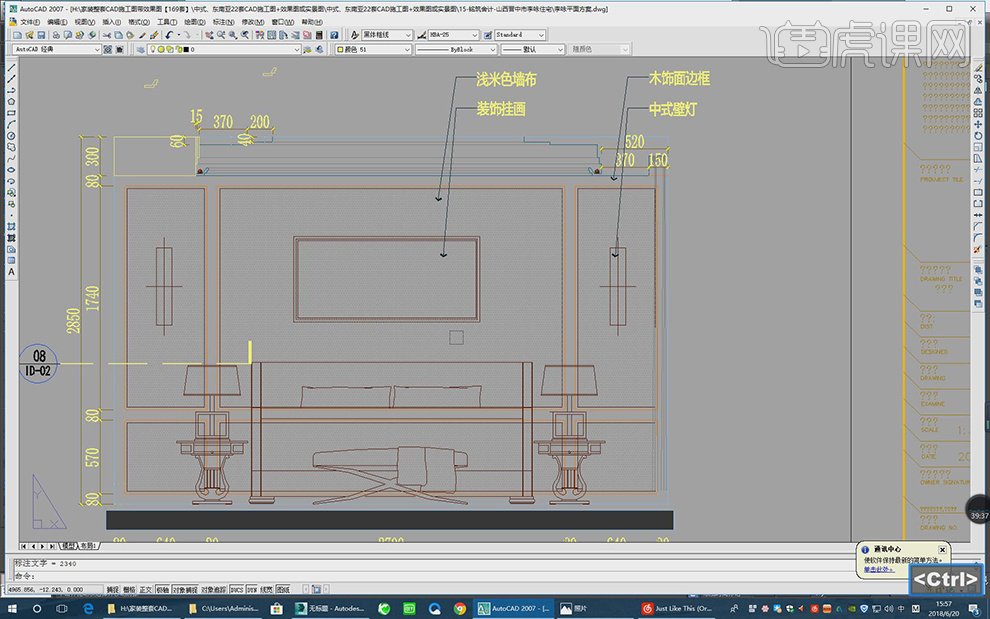3DMAX与FS怎么设计中式卧室3发布时间:暂无
1、本节课主要讲解max中式卧室的制作第一部分,首先我们队场景进行分析,如图所示。
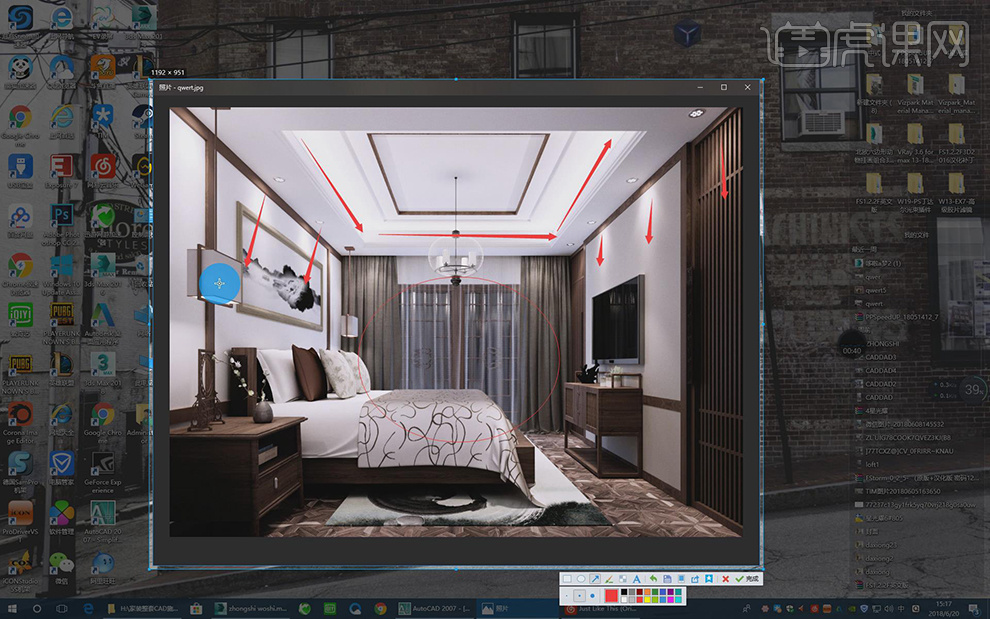
2、下载好素材文件,打开CAD文件,将CAD的平面图进行保存到任意位置,如图所示。
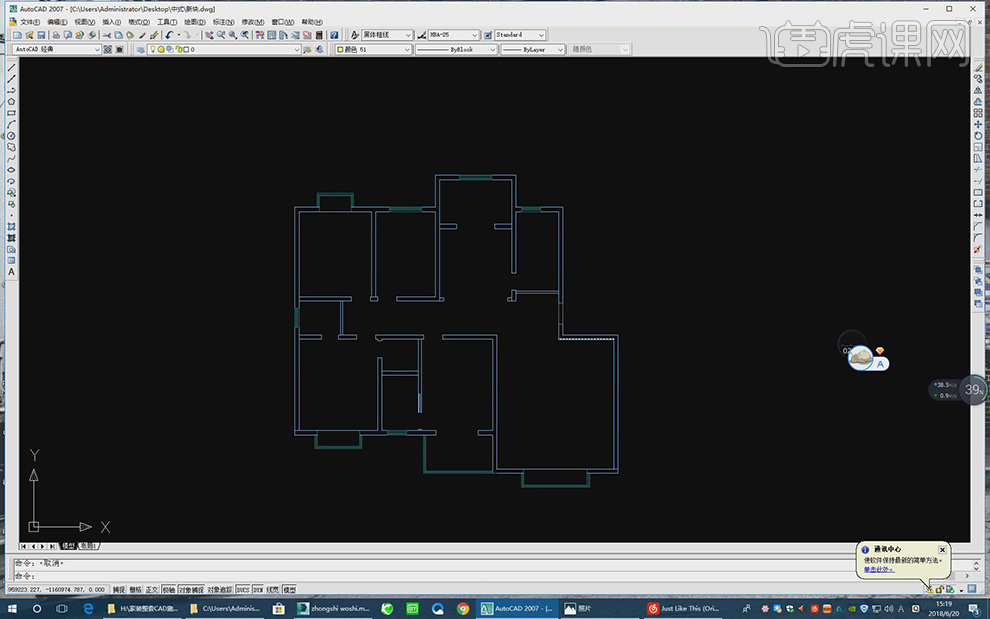
3、选择样条线工具,在【线】模式中,勾选【角点】,如图所示。
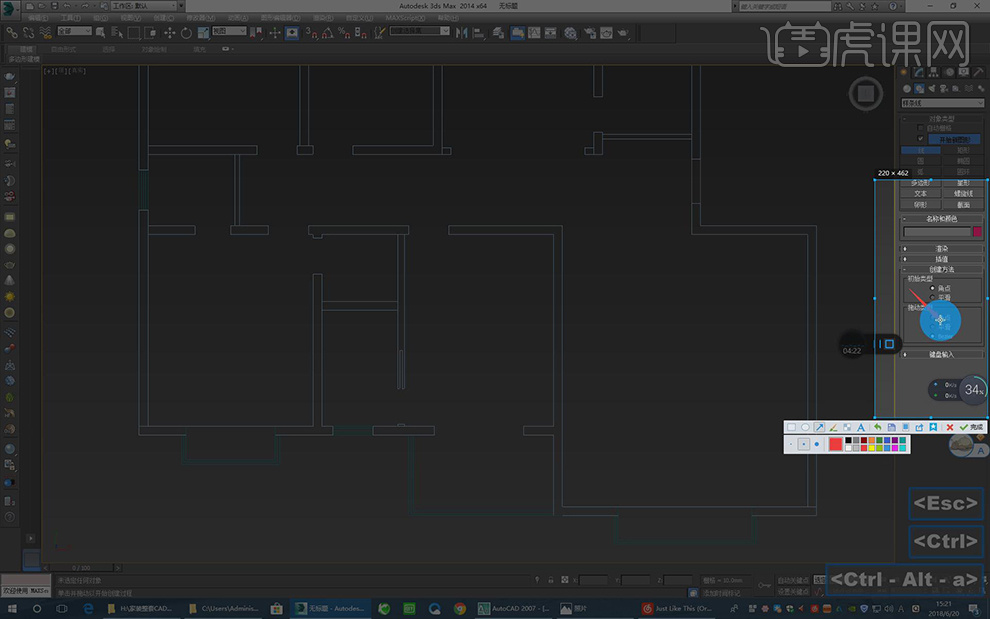
4、选择样条线工具,在【线】模式中将图形进行描绘,如图所示。
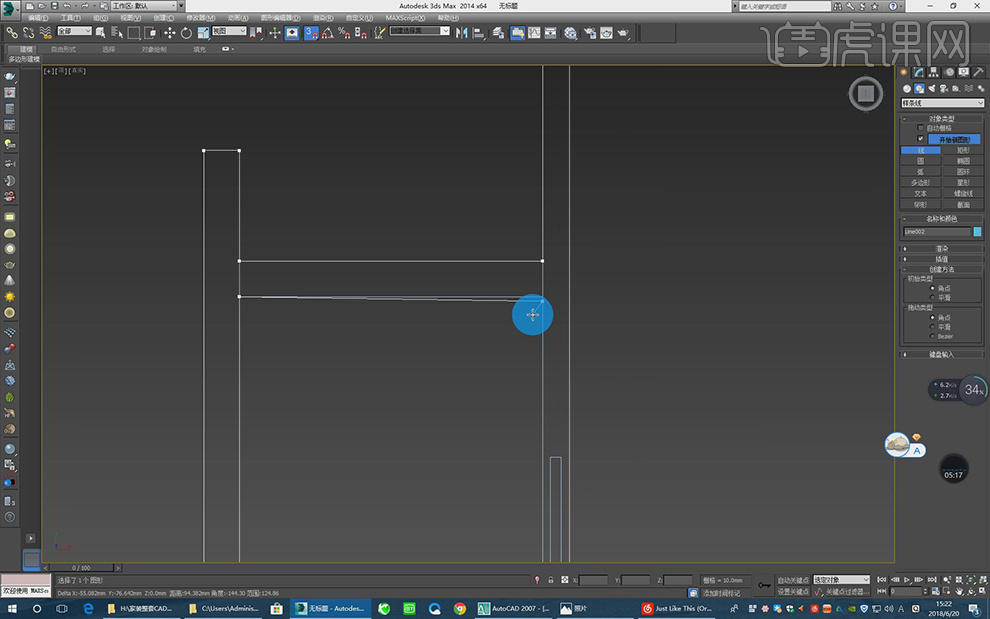
5、在效果器中找到【挤出】效果器,挤出数值为2850,如图所示。
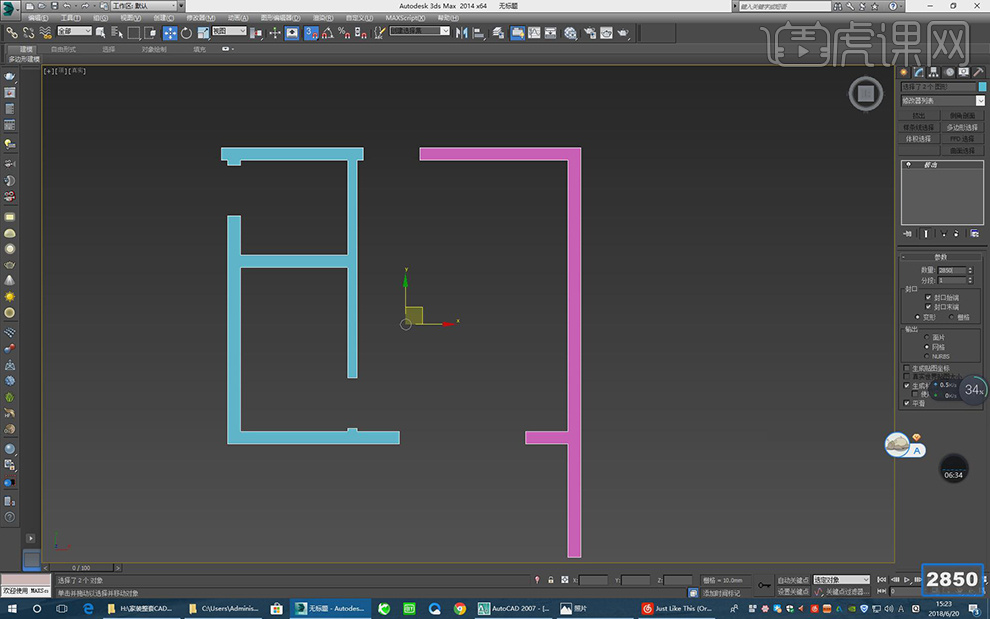
6、选择样条线工具,绘制一个矩形,在效果器中找到【挤出】效果器,挤出数值为500,如图所示。
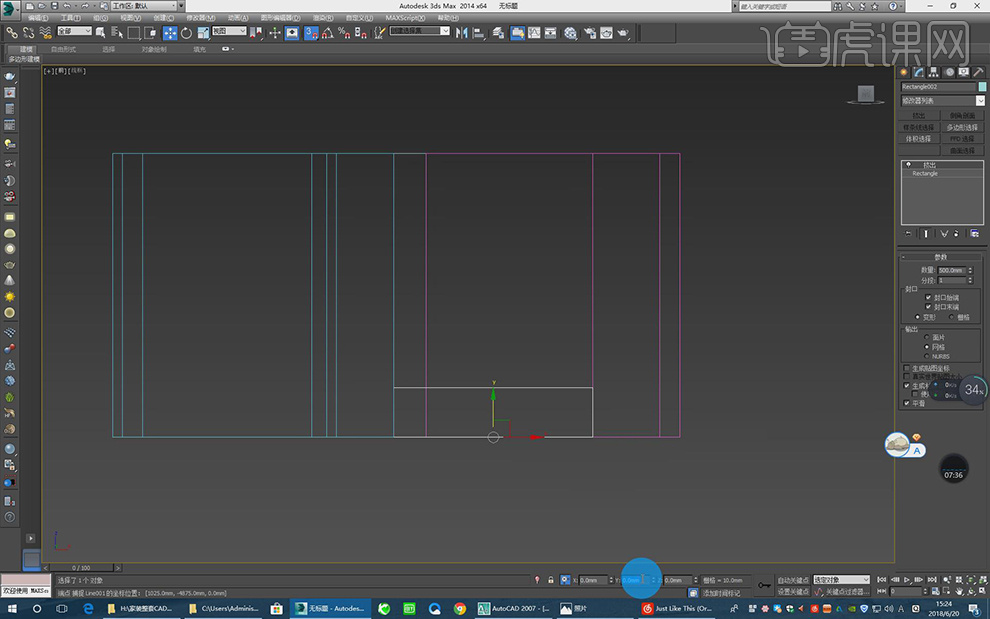
7、进入到修改器面板选择【附加】效果器,如图所示。
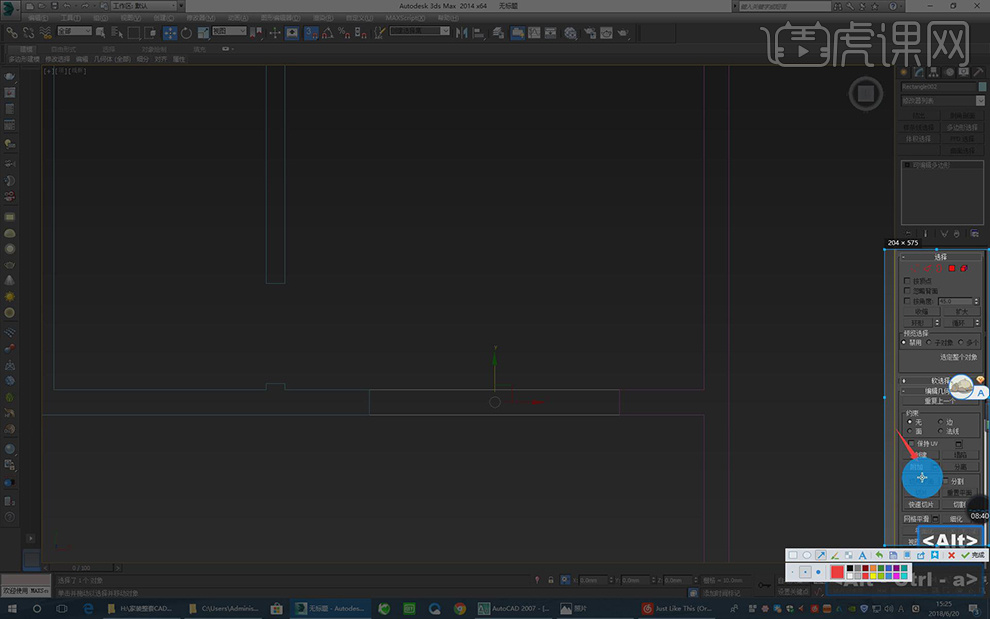
8、选择样条线工具,绘制一个矩形,将尺寸参照CAD350*3350,如图所示。
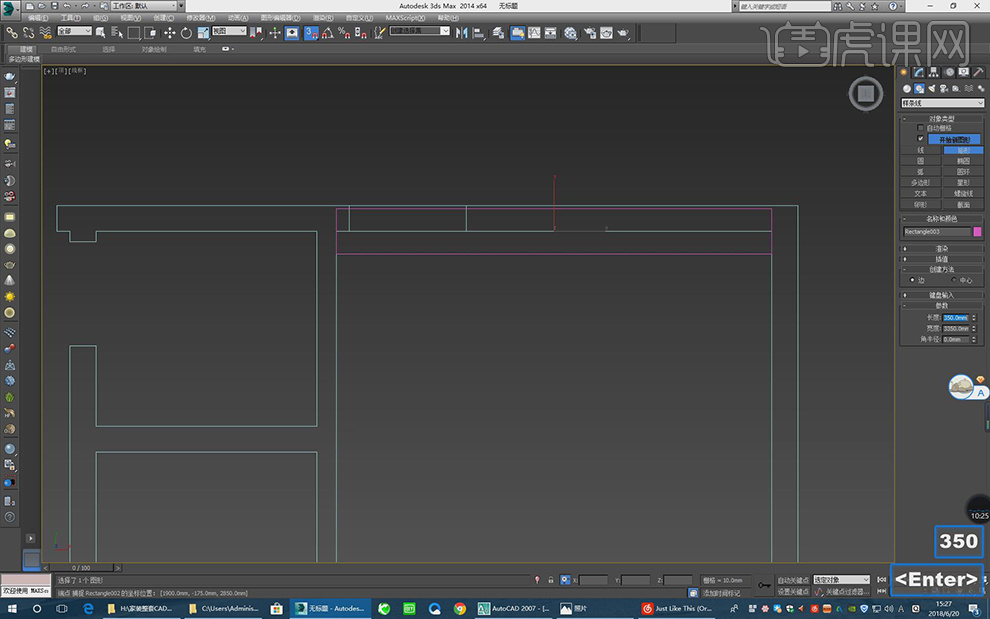
9、选择样条线工具,绘制一个矩形,转换为可编辑样条线,在第三级中找到【轮廓】输入150,如图所示。
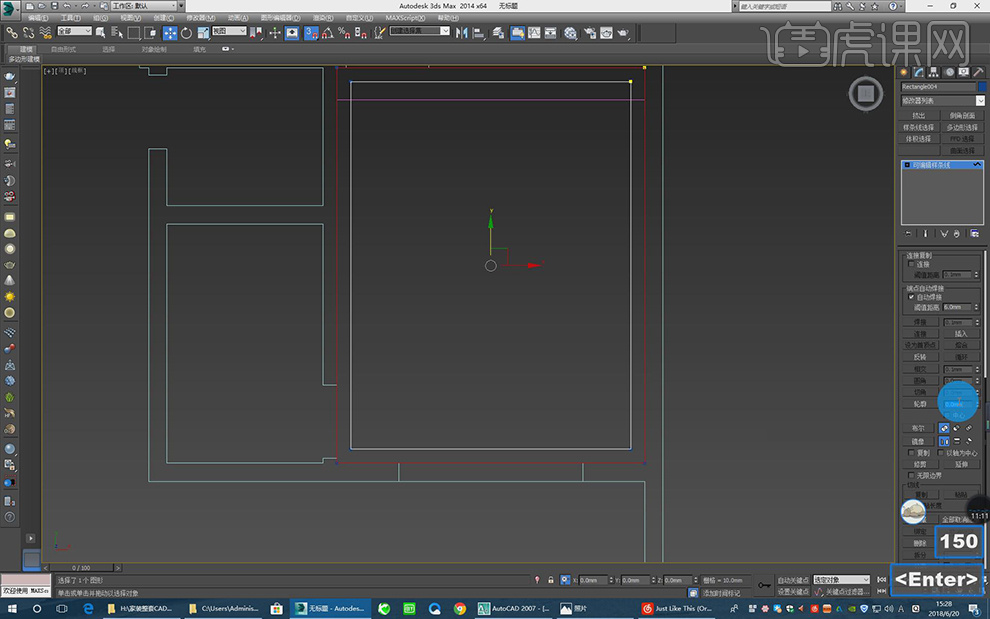
10、在【点】模式下,调整矩形的形状,如图所示。
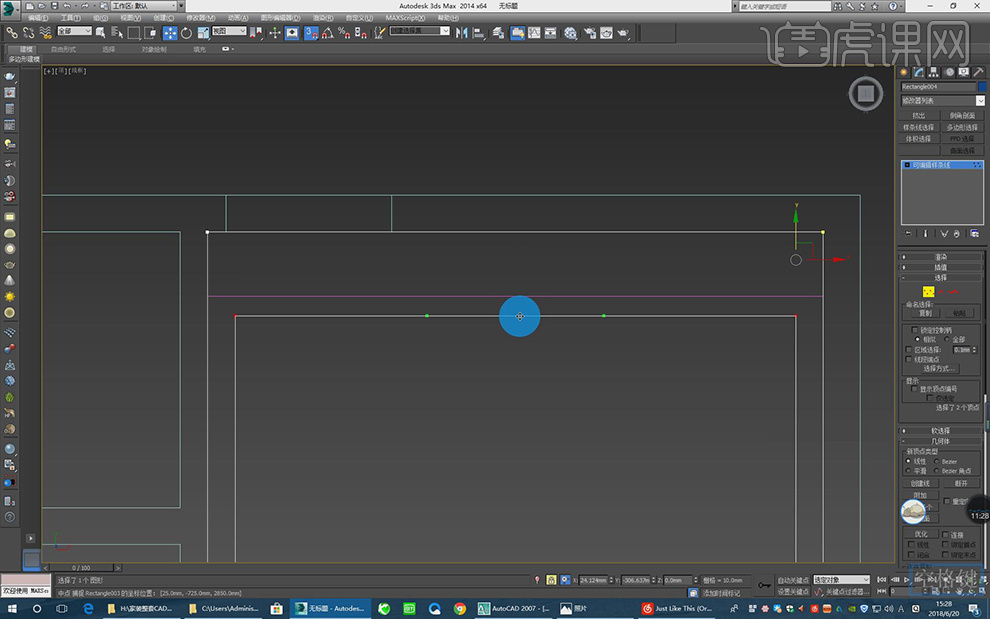
11、选择样条线工具,绘制一个矩形参考线,如图所示。
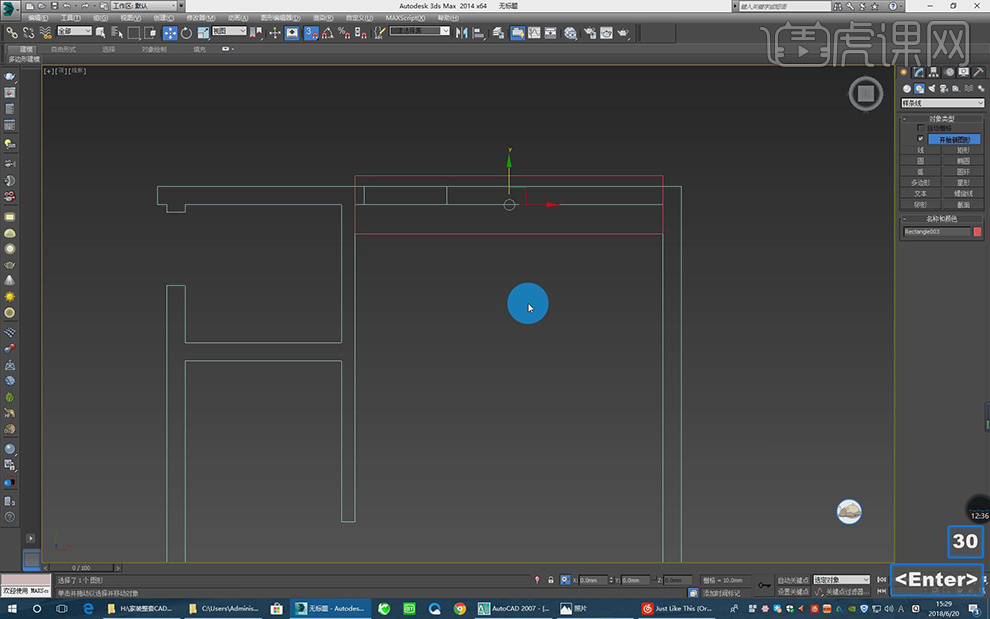
12、再次选择样条线工具,绘制一个矩形参考线,尺寸为520*3350,如图所示。
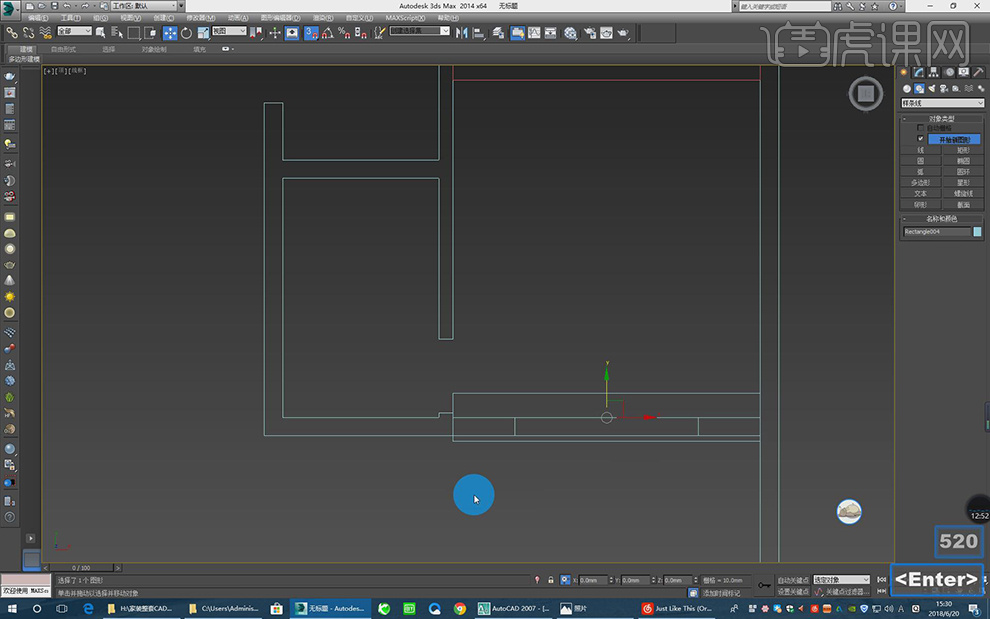
13、选择样条线工具,绘制一个矩形,转换为可编辑样条线,在第三级中找到【轮廓】输入370,如图所示。
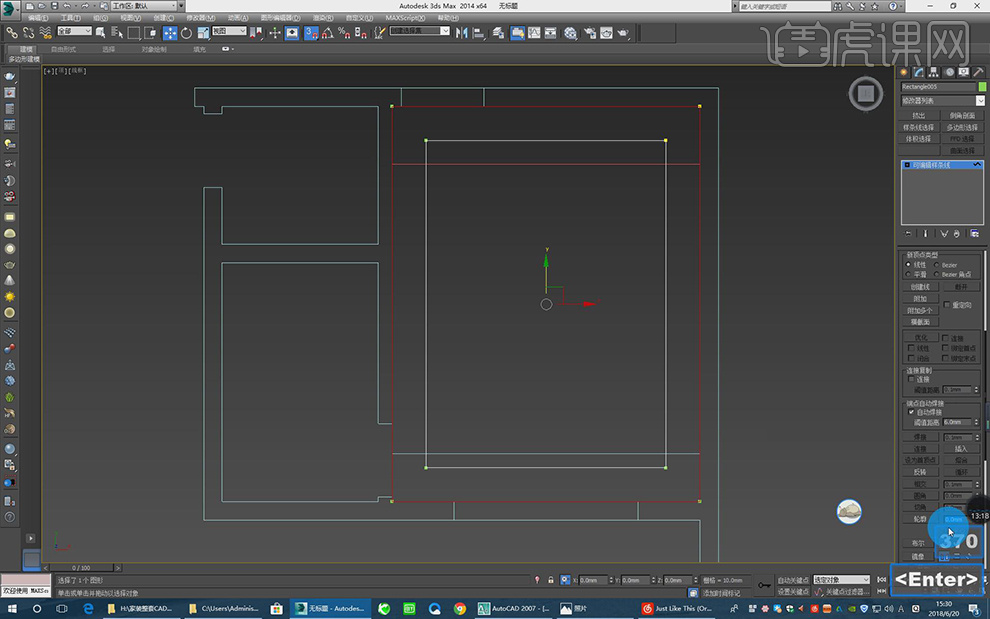
14、删除之前制作好的参考线,找到矩形在效果器中找到【挤出】效果器,挤出数值为300,如图所示。
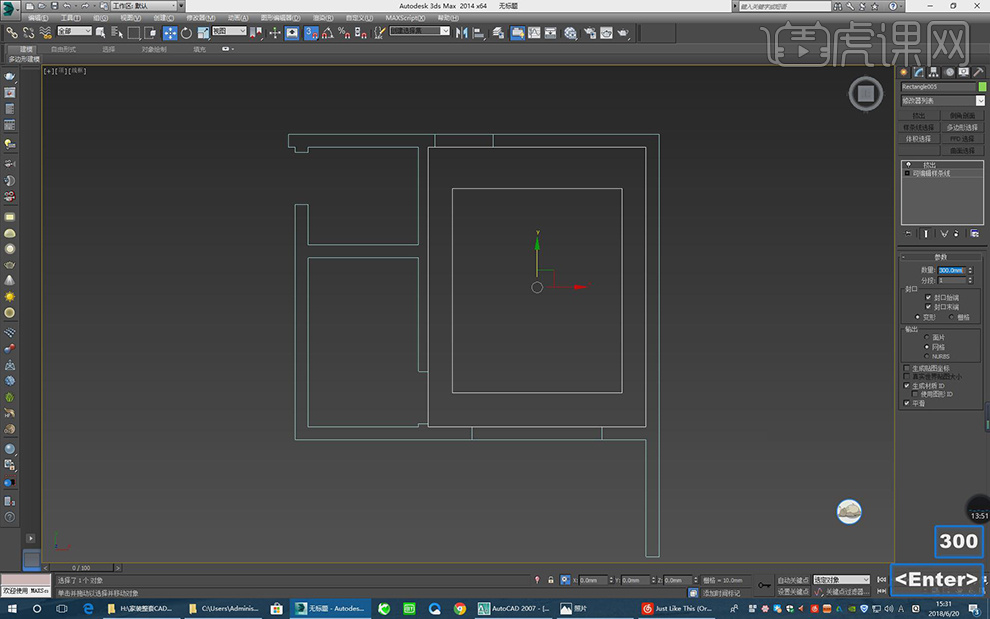
15、选择样条线工具,绘制一个矩形,转换为可编辑样条线,在第三级中找到【轮廓】输入15,如图所示。
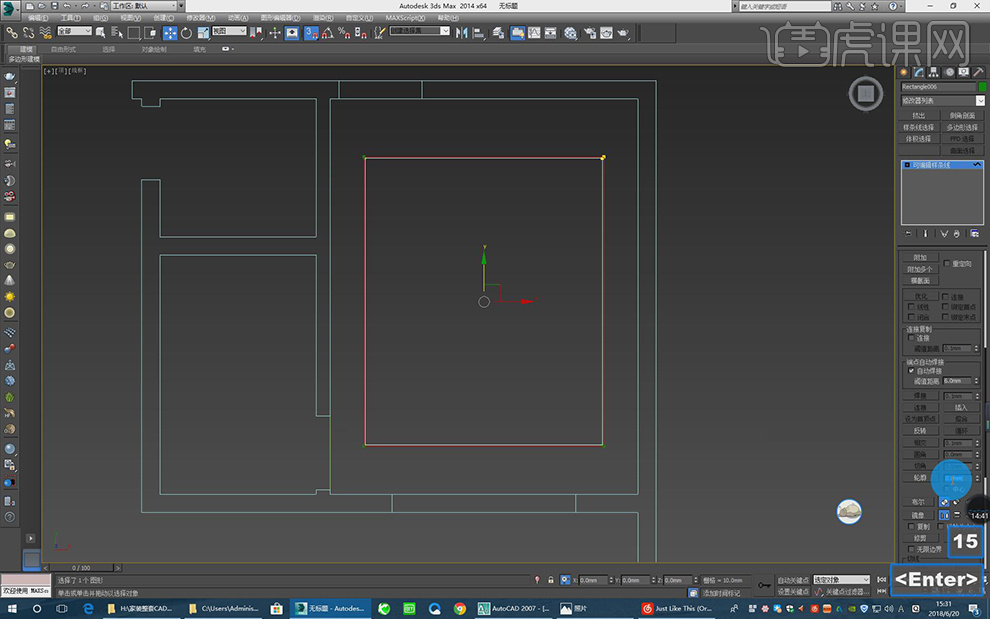
16、在效果器中找到【挤出】效果器,挤出数值为210,如图所示。
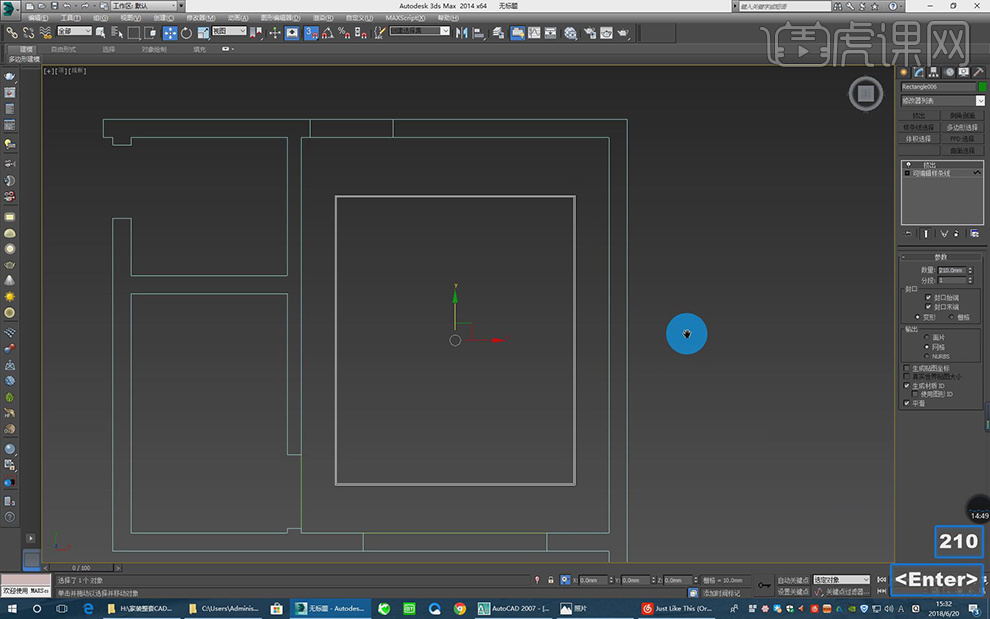
17、选择样条线工具,绘制一个矩形,转换为可编辑样条线,在第三级中找到【轮廓】输入370,如图所示。
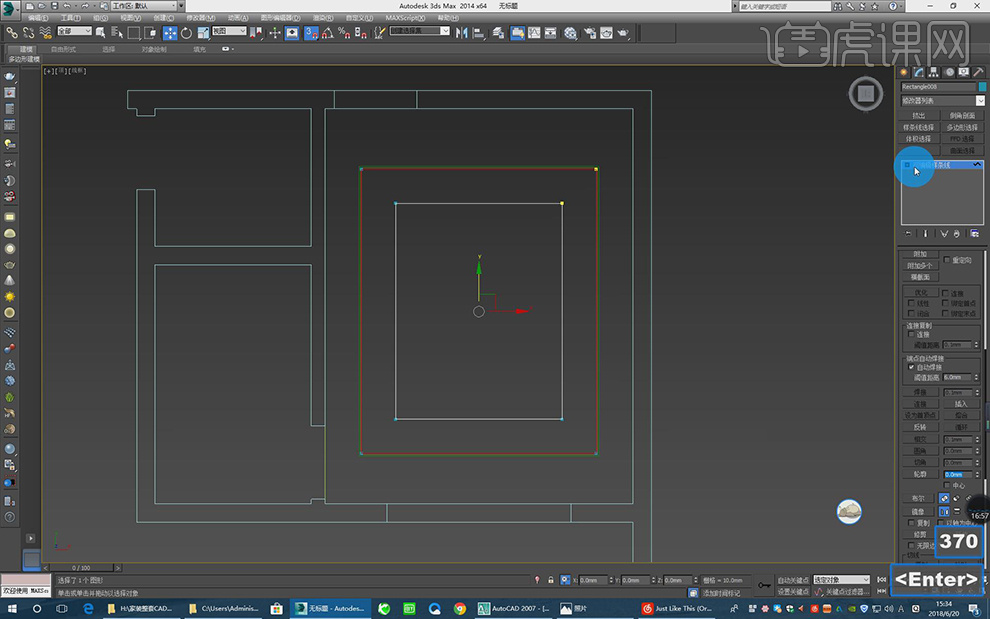
18、在效果器中找到【挤出】效果器,挤出数值为60,如图所示。
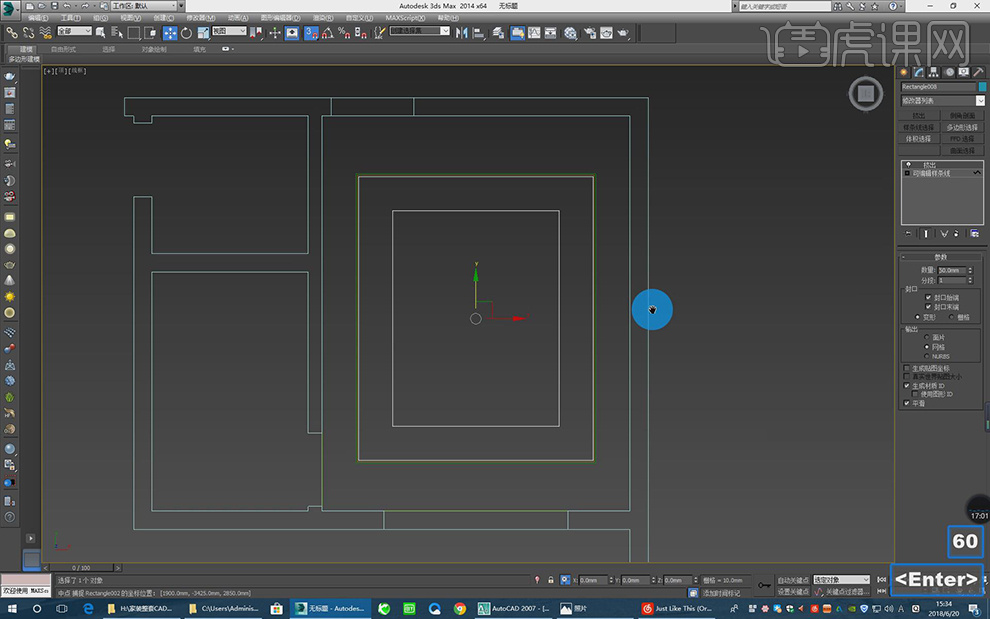
19、选择样条线工具,绘制一个矩形,转换为可编辑样条线,在第三级中找到【轮廓】输入200,如图所示。
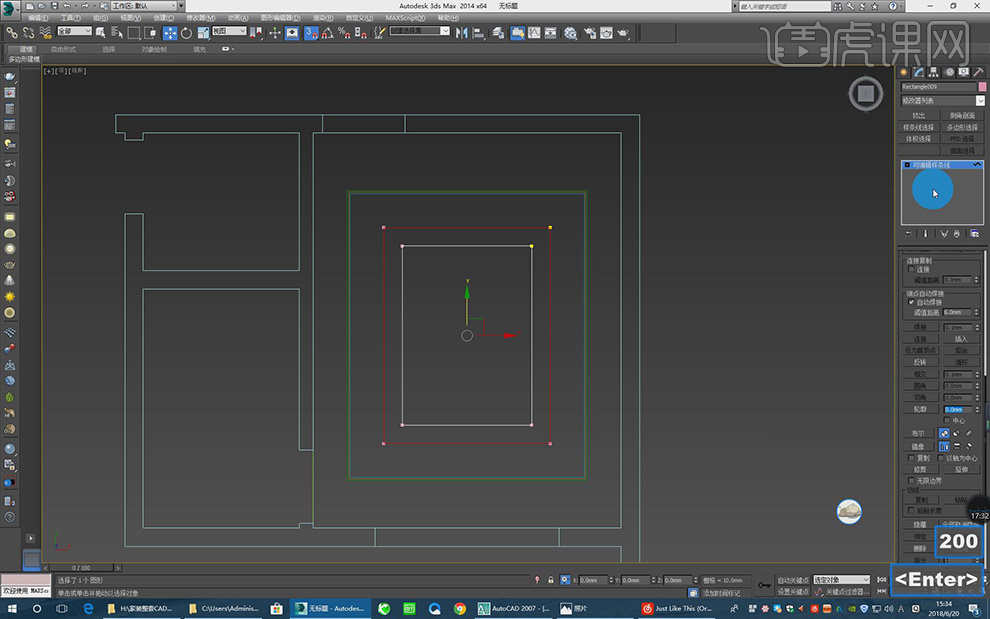
20、在效果器中找到【挤出】效果器,挤出数值为40,如图所示。
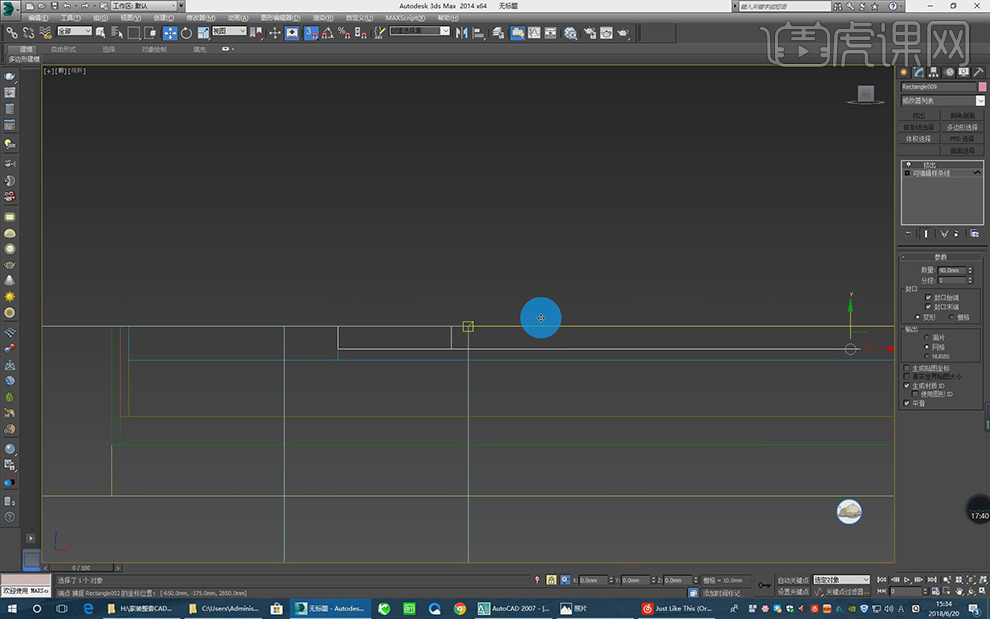
21、打开CAD图,将天花的轮廓进行绘制,并保存,如图所示。
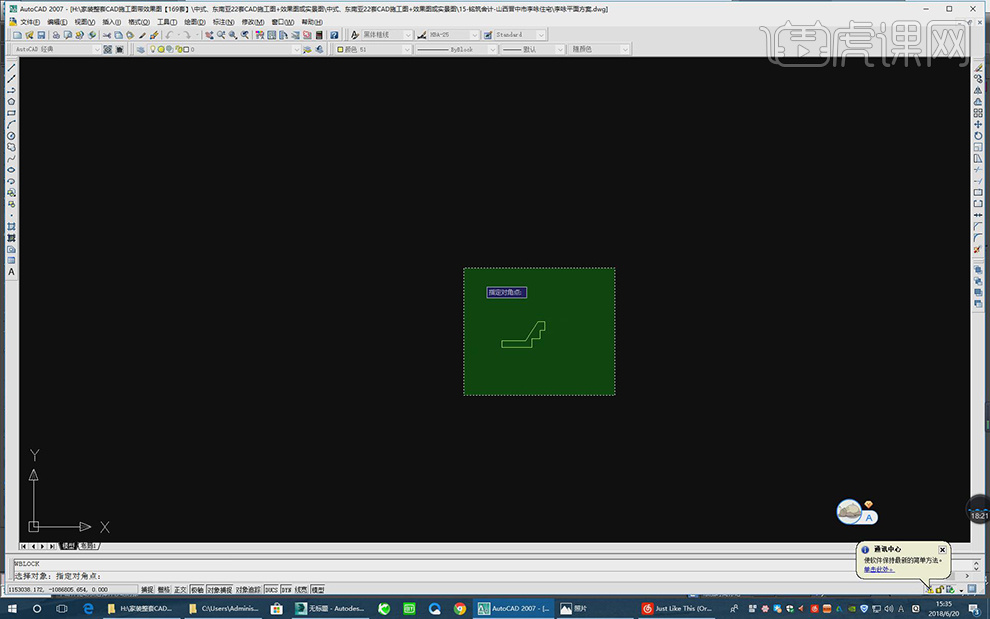
22、选择样条线工具,绘制一个矩形,大小参照现有天花,如图所示。
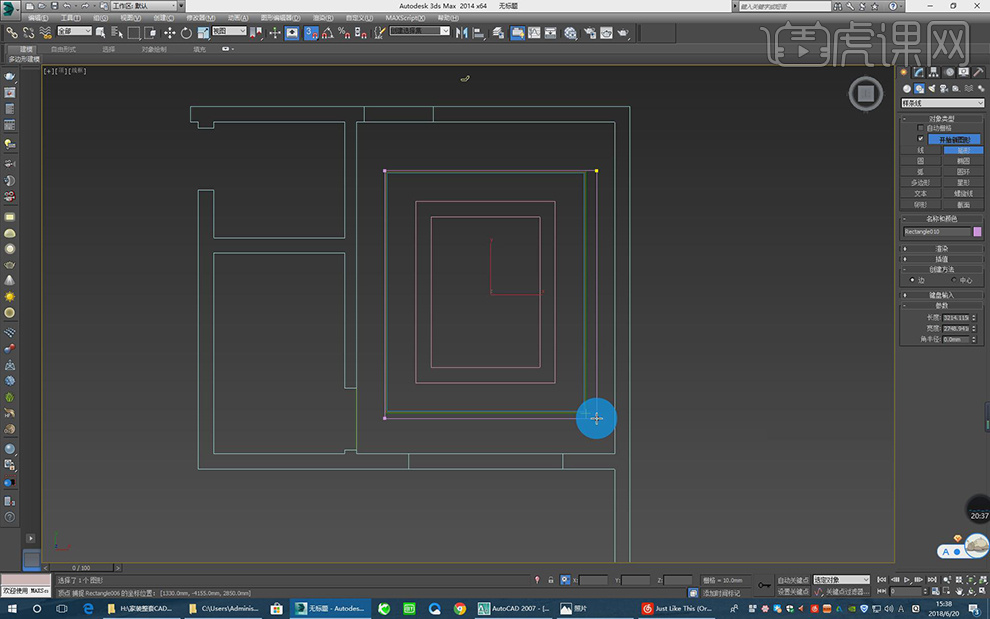
23、在效果器中找到【倒角剖面】效果器,点击【拾取剖面】,如图所示。
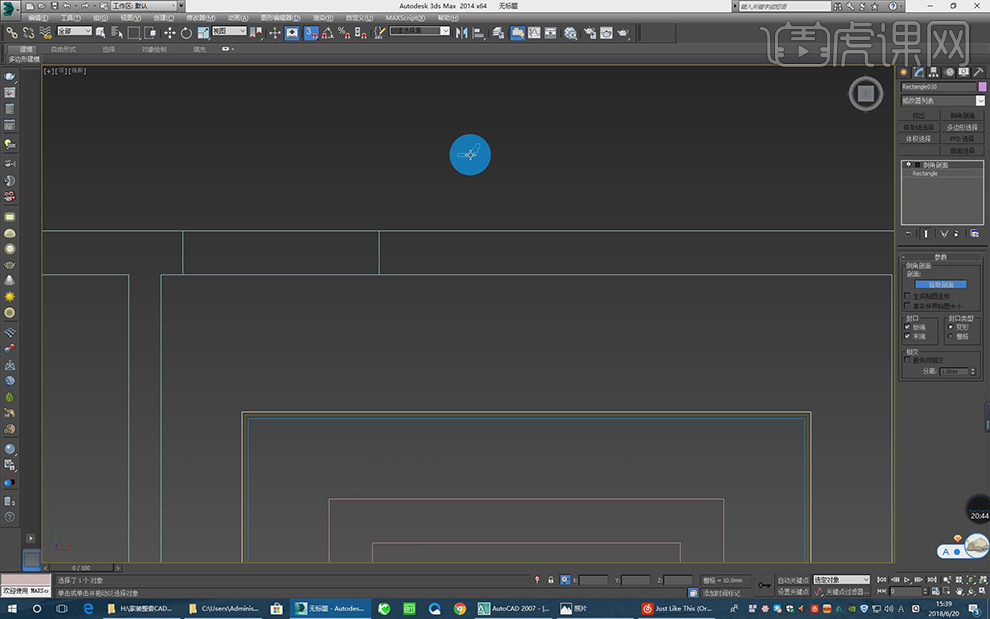
24、选择样条线工具,绘制一个矩形,尺寸为570*640,如图所示。
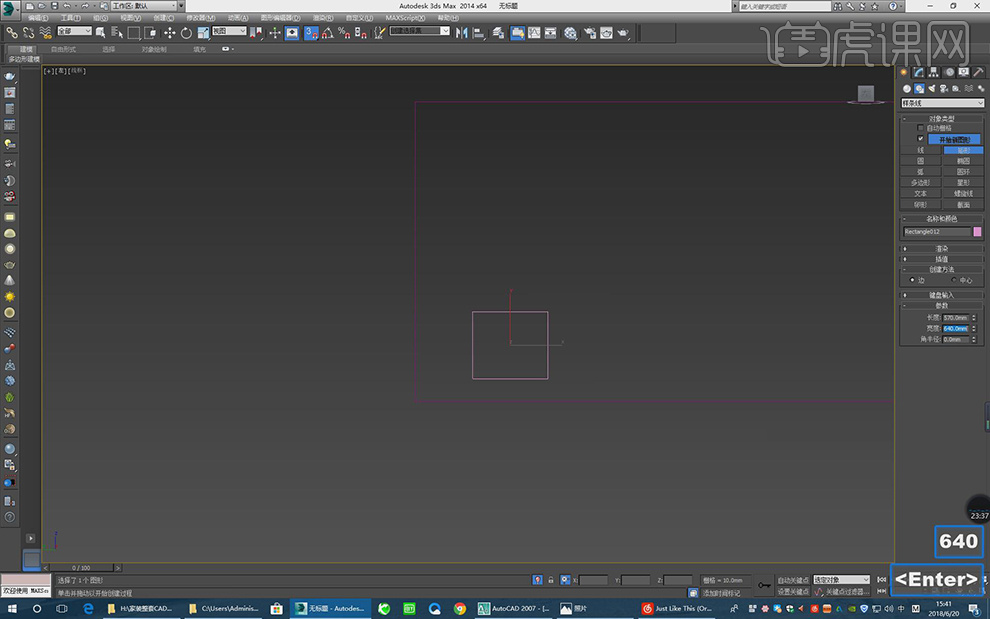
25、将制作好的矩形进行复制一份,向上偏移50,如图所示。

26、转换为可编辑样条线,在【点】模式下调整物体的形状,如图所示。
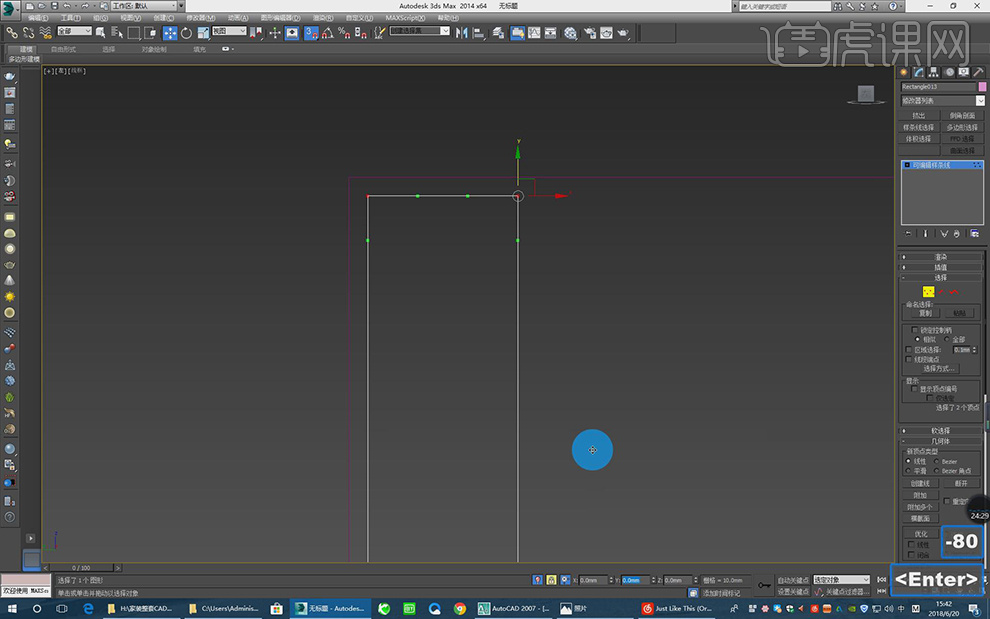
27、效果器中找到【挤出】效果器,挤出数值为20,如图所示。
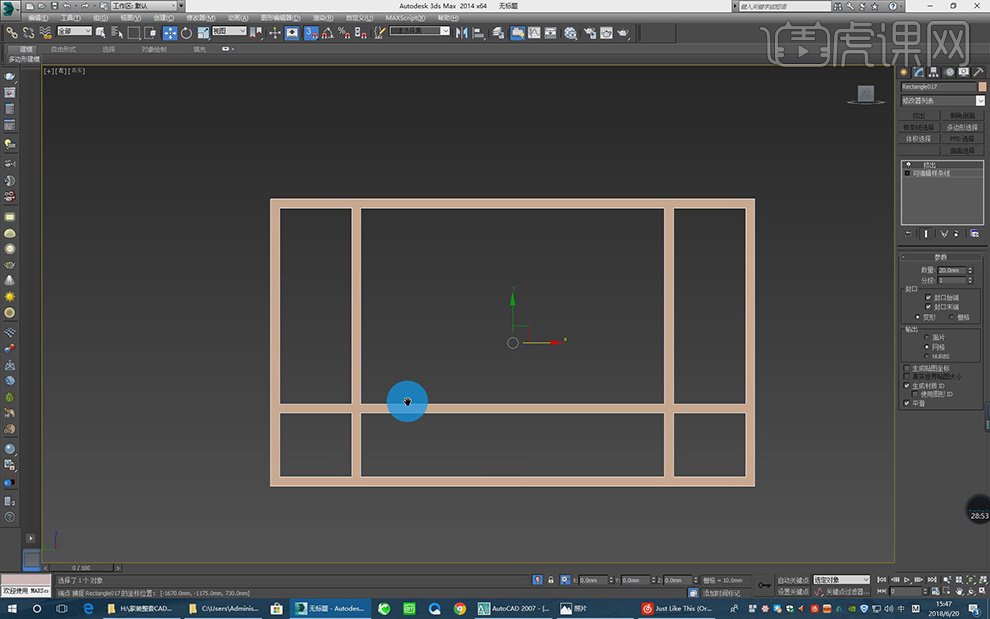
28、选择样条线工具,绘制一个矩形,转换为可编辑样条线,在第三级中找到【轮廓】输入50,如图所示。
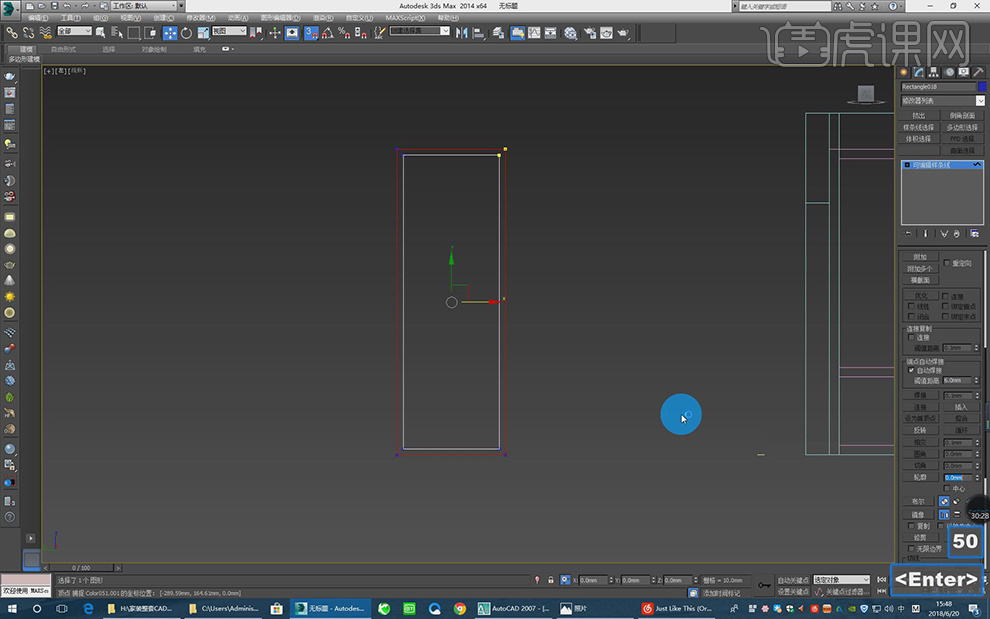
29、选择样条线工具,绘制一个矩形,尺寸为2450*15,如图所示。

30、效果器中找到【挤出】效果器,挤出数值为20,如图所示。
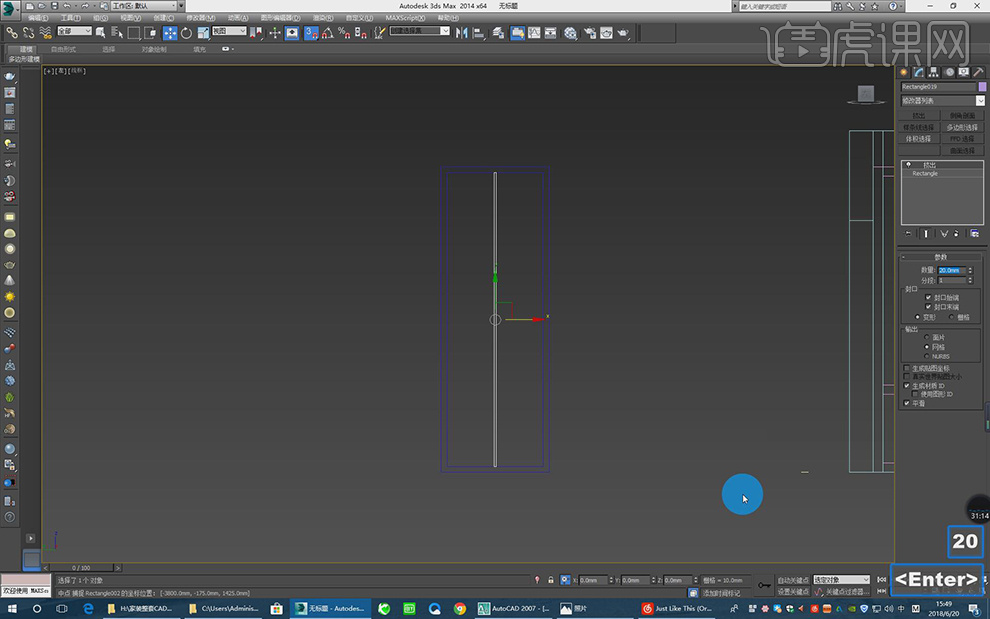
31、将制作好的竖杆进行复制多份,如图所示。
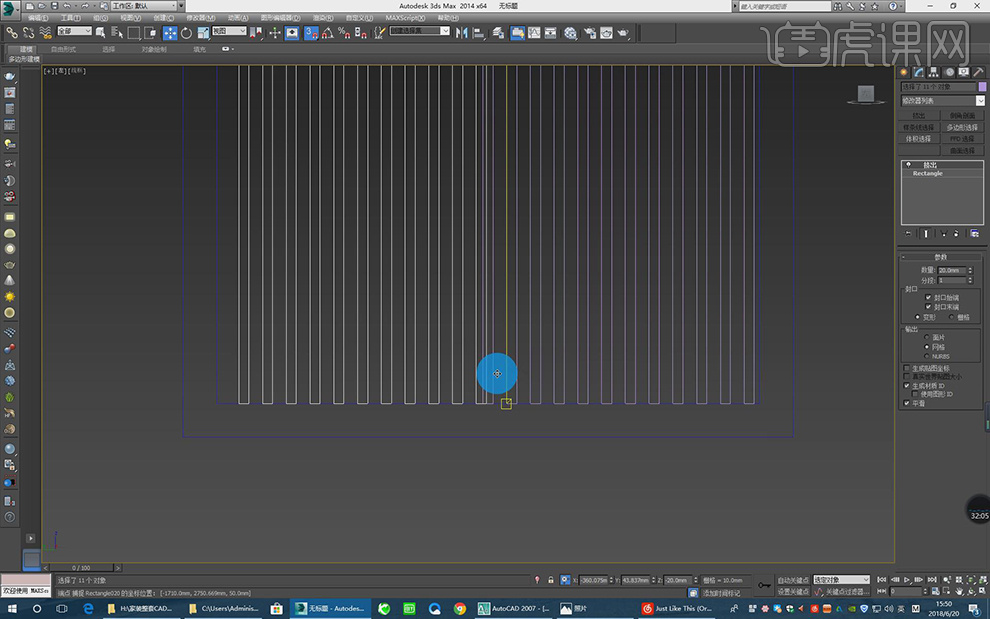
32、横向一进行复制多份,并且勾选【实例】,如图所示。
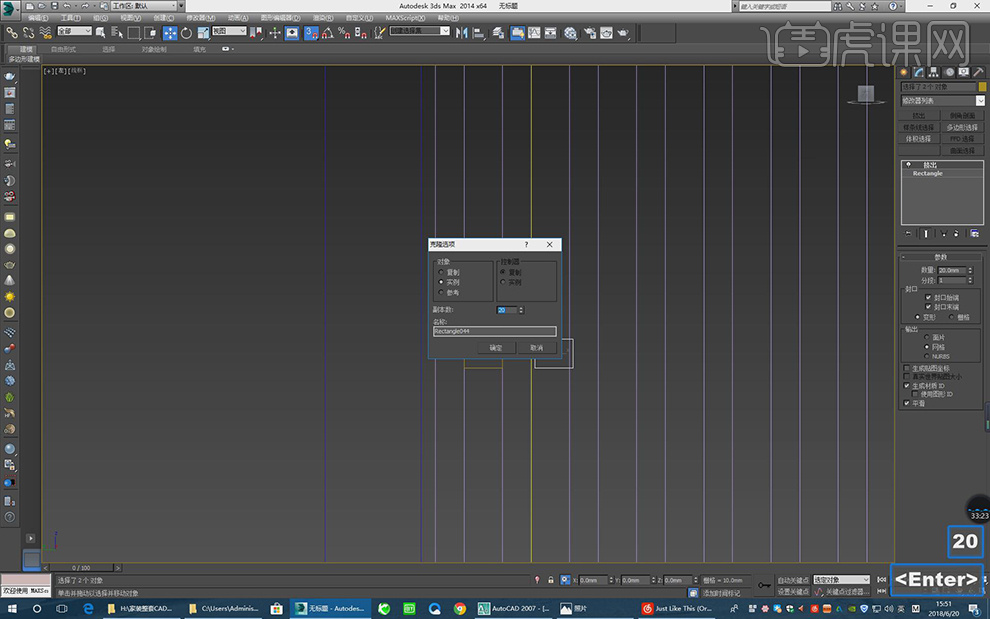
33、将制作好的橱窗进行复制一份,放置对称位置,如图所示。
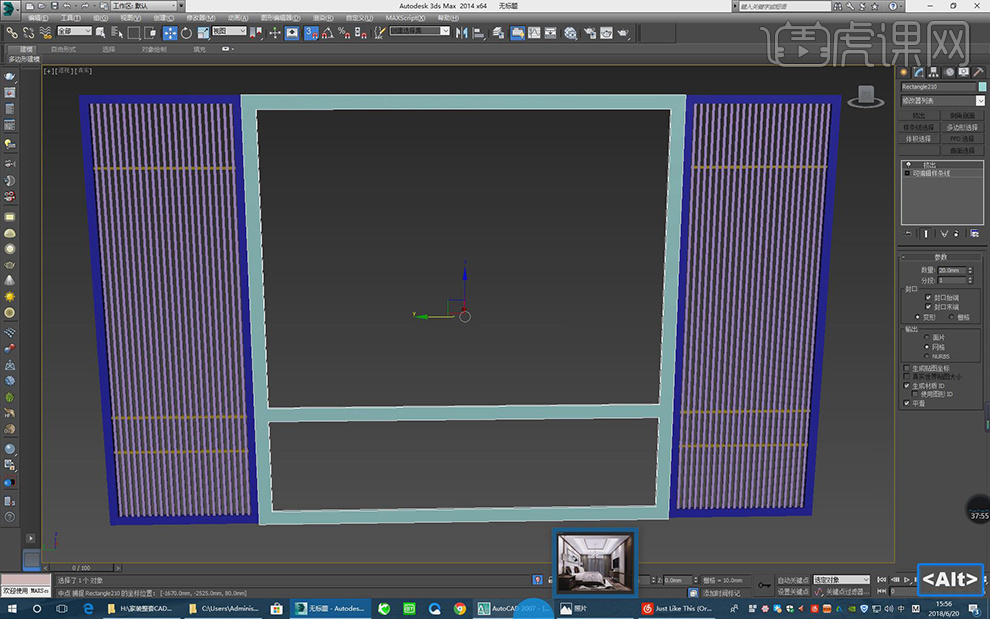
34、最终效果。